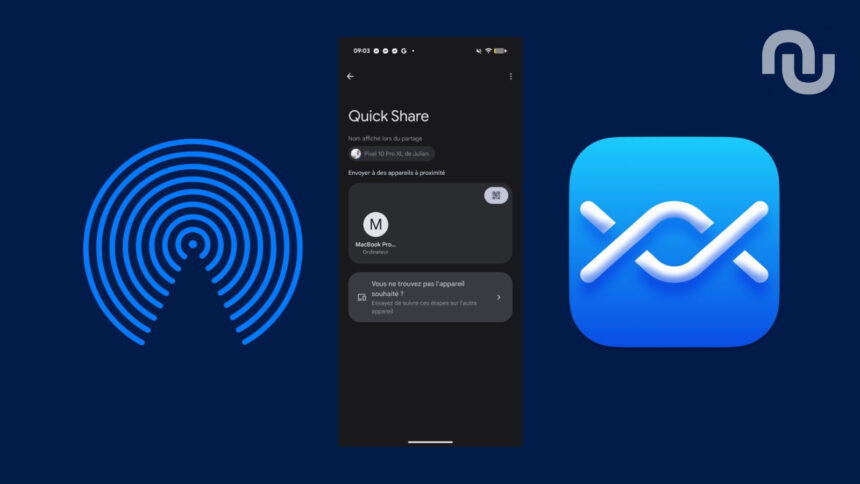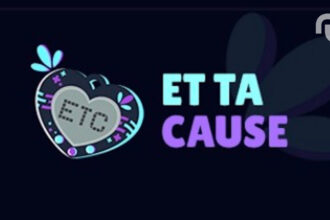Il est possible de répliquer la fonction AirDrop de l’écosystème Apple entre un smartphone Android et un Mac. Cela vous permet d’envoyer des fichiers sans fil entre vos différents appareils. On vous explique comment.
L’écosystème Apple est réputé pour sa grande interopérabilité et des fonctions comme AirDrop facilitent la vie de millions d’utilisateurs d’iPhone et de Mac. En un clic et sans rien installer, vous pouvez faire passer des fichiers et photos d’un iPhone à un Mac et inversement.
Si vous avez choisi un smartphone Android en revanche, vous avez à votre disposition l’option Quick Share développée par Google, qui fait à peu près la même chose entre deux smartphones Android.

Vos données méritent d’être mieux protégées.
Les escroqueries, les virus et les ransomwares ne sont plus une fatalité. Protégez votre vie privée et vos données personnelles avec Bitdefender et profitez de votre vie numérique en toute sérénité.
Mais si vous avez choisi un smartphone Android (comme le Pixel 10 Pro) et que vous travaillez sur un Mac, on a la solution pour répliquer AirDrop et Quick Share entre ces deux machines. Une petite extension permet de répliquer le comportement de AirDrop entre un smartphone Android et un Mac.
Comment faire ?
Installer NearDrop sur votre Mac
- Allez sur la page GitHub du projet NearDrop
- Dans la colonne de droite, sous le titre Release, cliquez sur la dernière version disponible. Cela va lancer son téléchargement.
- Dézippez le fichier en double-cliquant dessus.
- Glissez-déposez NearDrop dans le dossier Applications ou double-cliquez dessus.
- Ouvrez l’application pour avoir un message d’erreur (votre Mac ne voudra pas installer une extension non vérifiée).
- Allez dans Paramètres, Sécurité et Confidentialité et scrollez tout en bas du panneau pour autoriser NearDrop à se lancer
- Ouvrez NearDrop une deuxième fois : le petit logo apparaît dans votre barre de menu en haut à droite !
- Autorisez les notifications de NearDrop et sortez du mode Ne Pas Déranger, sous peine de ne pas pouvoir accepter l’envoi du fichier.
Sur votre smartphone Android, prenez par exemple une photo et faites Partager. Sélectionnez Quick Share en vous assurant d’être bien sur le même réseau Wi-Fi que votre Mac. Vous recevrez alors une notification sur votre Mac qui vous proposera dans les options d’accepter le fichier : voilà, vous l’avez dans vos téléchargements !
NearDrop a quelques limitations, comme l’impossibilité de le passer en Contacts seulement (il faut fermer l’app pour ne plus être détecté) et la notification doit être acceptée à chaque fois, mais c’est un super outil pour retrouver l’une des meilleures fonctions d’iOS et de macOS.

Toute l’actu tech en un clin d’œil
Ajoutez Numerama à votre écran d’accueil et restez connectés au futur !